
เพิ่มเอฟเฟ็กต์ไฮไลท์ลงในข้อความใน Pages บน Mac
คุณสามารถเพิ่มสีด้านหลังข้อความใดๆ ที่เลือกเพื่อสร้างเอฟเฟ็กต์ไฮไลท์ได้ ไม่ว่าจะเป็นอักขระตัวเดียว คำ หรือทั้งย่อหน้า
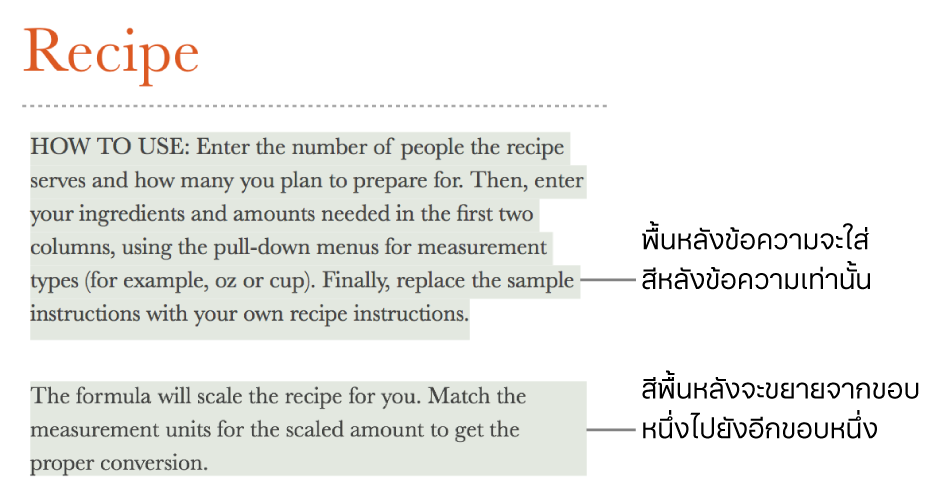
หมายเหตุ: คุณยังสามารถไฮไลท์ข้อความเพื่อวัตถุประสงค์สำหรับทบทวนได้โดยการใช้เครื่องมือในเครื่องมือการทบทวนและคำสั่งในเมนูแทรก ไฮไลท์เหล่านี้จะไม่แสดงในเอกสารที่พิมพ์ ในการเรียนรู้เพิ่มเติมเกี่ยวกับการไฮไลท์ประเภทนี้ ให้ดูที่เพิ่มและจัดการความคิดเห็น
เพิ่มสีพื้นหลังให้กับข้อความ
เลือกข้อความที่คุณต้องการไฮไลท์
ถ้าข้อความอยู่ในกล่องข้อความหรือรูปร่าง การคลิกที่กล่องข้อความหรือรูปร่างจะส่งผลกับข้อความทั้งหมดที่อยู่ภายในนั้น
ในแถบด้านข้างรูปแบบ
 ให้คลิกปุ่มลักษณะที่อยู่บริเวณด้านบนสุด
ให้คลิกปุ่มลักษณะที่อยู่บริเวณด้านบนสุดถ้าข้อความอยู่ในกล่องข้อความ ตาราง หรือรูปร่าง ให้คลิกแถบข้อความที่ด้านบนสุดของแถบด้านข้างก่อน จากนั้นคลิกปุ่มลักษณะ
ในส่วนแบบอักษร ให้คลิก

ถัดจาก พื้นหลังข้อความ ให้คลิกช่องสีทางซ้ายหรือวงล้อสีทางขวา แล้วเลือกสี
ช่องสีจะแสดงสีที่เข้ากันกับแม่แบบที่คุณกำลังใช้ วงล้อสีจะเปิดหน้าต่างสี ซึ่งคุณสามารถเลือกสีใดก็ได้
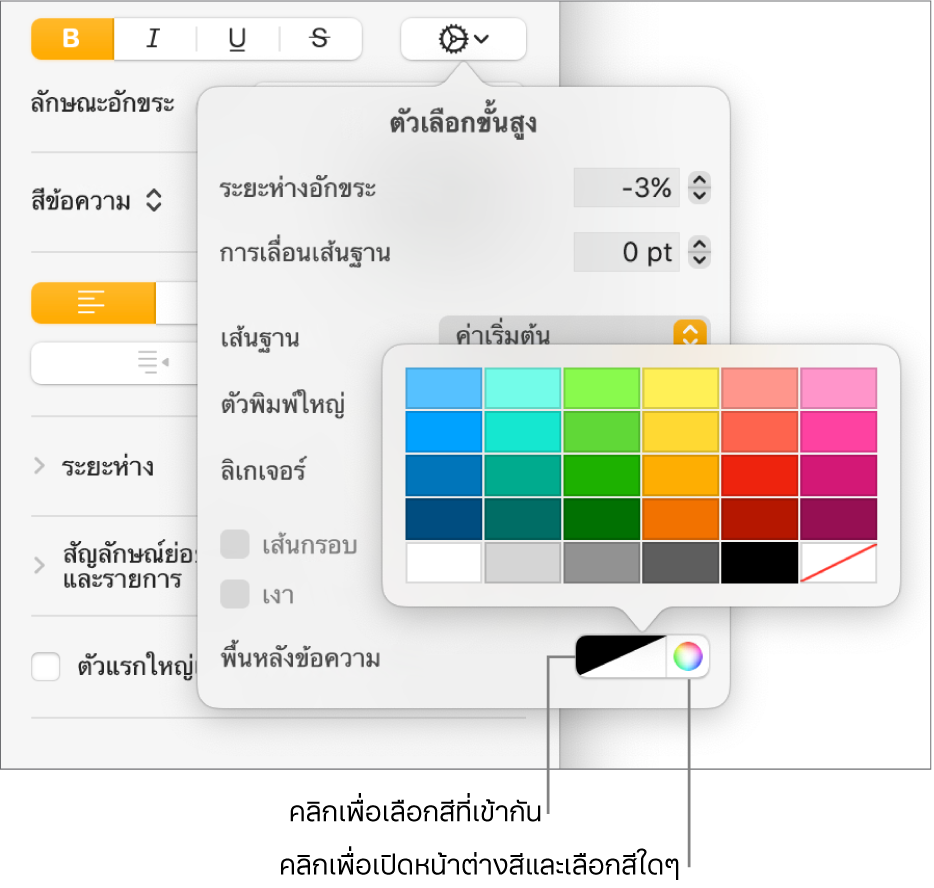
คลิกที่ใดก็ได้ในเอกสารเพื่อปิดตัวควบคุมและปรับใช้สี
เคล็ดลับ: ถ้าคุณเพิ่มสีหลังข้อความบ่อยๆ คุณสามารถสร้างลักษณะอักขระที่ใช้สีพื้นหลังข้อความสีใดสีหนึ่งได้ จากนั้นคุณสามารถเลือกลักษณะนั้นจากเมนูลักษณะอักขระที่แสดงขึ้นเพื่อไฮไลท์ข้อความที่เลือกไว้ด้วยสีนั้นได้ คุณยังสามารถสร้างปุ่มลัดแป้นพิมพ์เพื่อปรับใช้ลักษณะอักขระได้ด้วย
เอาสีพื้นหลังออกจากข้อความ
ถ้าสีที่คุณต้องการเอาออกอยู่หลังคำหรือบรรทัดที่เลือกและไม่ได้ขยายจากขอบหนึ่งไปถึงอีกขอบหนึ่ง ให้ใช้วิธีนี้เพื่อเอาออก
เลือกข้อความใดข้อความหนึ่ง หรือคลิกในข้อความ
ถ้าความคิดเห็นเปิดอยู่ ให้คลิก ลบ ในความคิดเห็น ไฮไลท์จะถูกเพิ่มโดยใช้แถบเครื่องมือการทบทวน ถ้าไม่มีความคิดเห็นเปิดขึ้นมา ให้ดำเนินการต่อตามขั้นตอนถัดไป
ในแถบด้านข้างรูปแบบ
 ให้คลิกปุ่มลักษณะที่อยู่บริเวณด้านบนสุด
ให้คลิกปุ่มลักษณะที่อยู่บริเวณด้านบนสุดถ้าข้อความอยู่ในกล่องข้อความ ตาราง หรือรูปร่าง ให้คลิกแถบข้อความที่ด้านบนสุดของแถบด้านข้างก่อน จากนั้นคลิกปุ่มลักษณะ
ในส่วนแบบอักษร ให้คลิก

ถัดจากพื้นหลังข้อความ ให้คลิกช่องสีด้านซ้าย จากนั้นคลิกชุดสีที่มุมขวาล่างสุดที่มีเส้นทแยงมุม
เพิ่มสีพื้นหลังไปยังย่อหน้า
ใช้วิธีการนี้เมื่อคุณต้องการให้สีขยายจากขอบหนึ่งไปยังอีกขอบหนึ่งเป็นบล็อกสี
คลิกย่อหน้าหรือเลือกหลายย่อหน้าที่คุณต้องการให้สีพื้นหลังแสดงขึ้น
เคล็ดลับ: ถ้าคุณไม่ต้องการให้ย่อหน้าต่อจากนั้นใช้สีพื้นหลัง ให้เพิ่มสีหลังจากที่คุณกดปุ่ม Return เพื่อขึ้นย่อหน้าใหม่ หรือเพิ่มสีเมื่อคุณพิมพ์เสร็จสิ้นแล้ว
ในแถบด้านข้างรูปแบบ
 ให้คลิกปุ่มเค้าโครงที่อยู่บริเวณด้านบนสุด
ให้คลิกปุ่มเค้าโครงที่อยู่บริเวณด้านบนสุดคลิกลูกศรแสดงผลที่อยู่ถัดจากเส้นขอบและเส้นบรรทัด
ในส่วนพื้นหลังของย่อหน้า ให้เลือกสี
สีที่ออกแบบมาให้เข้ากันกับแม่แบบ: คลิกช่องสีทางซ้าย แล้วเลือกสี
สีใดๆ: คลิกวงล้อสี แล้วเลือกสีในหน้าต่างสี
เอาสีพื้นหลังออกจากพื้นหลังของย่อหน้า
ถ้าสีที่คุณต้องการเอาออกขยายจากขอบหนึ่งไปถึงอีกขอบหนึ่ง คุณสามารถใช้วิธีนี้เพื่อเอาออก
เลือกย่อหน้าที่คุณต้องการเอาสีพื้นหลังออก
ในแถบด้านข้างรูปแบบ
 ให้คลิกปุ่มเค้าโครงที่อยู่บริเวณด้านบนสุด
ให้คลิกปุ่มเค้าโครงที่อยู่บริเวณด้านบนสุดคลิกลูกศรแสดงผลที่อยู่ถัดจากเส้นขอบและเส้นบรรทัด
ในส่วนพื้นหลังของย่อหน้า ให้คลิกช่องสีด้านซ้าย จากนั้นคลิกชุดสีด้านขวาล่างสุดที่มีเส้นทแยงมุม
ถ้าขอบจับเพื่อเลือกแสดงขึ้นรอบข้อความเมื่อคุณคลิกและสีไม่ถูกเอาออก แสดงว่าข้อความอยู่ในกล่องข้อความ สีนั้นอาจเป็นการเติมสีของกล่องข้อความ ให้ดูที่เอาการเติมออก